Cách đặt và sử dụng hình ảnh tùy chỉnh làm Gamerpic trên Xbox One
Nếu bạn đã thấy các game thủ đồng nghiệp của mình sử dụng hình ảnh thực tế trên Hồ sơ(Profile) Xbox của họ , thì bạn nên biết rằng Xbox One cho phép bạn sử dụng hình ảnh thực của chính mình hoặc thực tế là bất kỳ hình ảnh nào làm hồ sơ người chơi. Mặc dù bạn có thể làm điều đó từ PC cũng như sử dụng Ứng dụng Xbox , nhưng trong bài đăng này, tôi sẽ chia sẻ cách sử dụng hình ảnh tùy chỉnh làm game thủ từ Xbox One của bạn .
Sử dụng hình ảnh tùy chỉnh làm Gamerpic trên Xbox One
Xbox One cũng hỗ trợ ổ đĩa ngoài và ổ USB(USB) . Trước tiên(First) , hãy sao chép một hình ảnh bạn muốn sử dụng làm game thủ cho nó. Sau đó, kết nối nó với Xbox One và để nguyên. Bạn sẽ nhận được thông báo Sẵn sàng cho Bộ nhớ Phương tiện Bên ngoài.(External Media Storage Ready.)
Tắt hình đại diện Xbox Live(Disable Xbox Live Avatar)
Đây là chế độ mặc định cho bất kỳ người chơi Xbox nào . Trước tiên, bạn cần thay đổi điều này để người khác có thể nhìn thấy game thủ của bạn(see your gamerpic) thay vì ảnh đại diện.
- Nhấn nút Hướng dẫn(Guide button) trên bộ điều khiển Xbox One.
- Điều hướng sang cực bên trái(Navigate to the extreme left) cho đến khi bạn tìm thấy hồ sơ của chính mình trong phần Đăng nhập(Sign) . Nhấn A(Press A) để mở.
- Chọn Hồ sơ của tôi(My profile) và nhấn A.
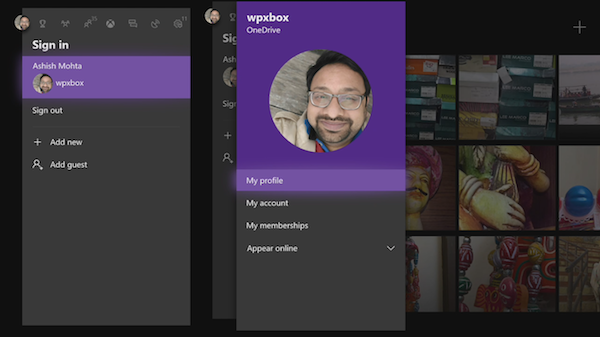
- Trong cửa sổ tiếp theo, dưới màn hình Chào mừng(Welcome screen) , hãy chọn Tùy chỉnh Hồ sơ(Customize Profile) .
- Bỏ chọn tùy chọn có nội dung Hiển thị hình đại diện của tôi.(Show my avatar.)

Thay đổi game thủ(Change gamerpic)
- Tiếp theo, chọn Change gamerpic và nhấn A. (Xem hình trên)
- Màn hình tiếp theo sẽ cung cấp cho bạn tùy chọn để chọn từ Xbox Live hoặc tìm tùy chọn ở trên cùng bên trái được đánh dấu là Tải lên hình ảnh tùy chỉnh.(Upload a custom image.)

- Thao tác này sẽ mở File Explorer đã được cài đặt trên Xbox One .
- Ở phía bên trái của trình khám phá, bạn sẽ thấy hình ảnh ổ USB của mình(see an image of your USB drive) . Điều hướng và chọn nó.

- Tiếp theo, chọn ảnh bạn có trên ổ USB(USB) và nhấn A trên bộ điều khiển.
Nếu bạn đang sử dụng ổ đĩa ngoài cho phương tiện, bạn có thể chọn bất kỳ hình ảnh nào có sẵn ở đó, bao gồm cả ảnh chụp màn hình trò chơi của bạn.
Điều chỉnh Gamerpic của bạn(Adjust your Gamerpic)
Màn hình tiếp theo sẽ cho phép bạn điều chỉnh ảnh bạn vừa chọn. Bạn có thể Phóng to, Thu nhỏ(Zoom-out) , di chuyển hình ảnh sang trái hoặc phải, điều này rất hữu ích khi bạn có một hình ảnh với nhiều người và bạn muốn chọn hình ảnh của mình. Trong trường hợp bạn không thích cái này, bạn luôn có thể chọn đặt lại hình ảnh.

Khi bạn đã chắc chắn, hãy di chuột qua Tải lên và nhấn A(Upload and press A) trên bộ điều khiển của bạn. Bạn sẽ thấy bản xem trước cùng với thanh tiến trình. Nhấn A khi bạn thấy OK.

Nó dễ dàng như vậy, nhưng tôi tin chắc rằng bạn chắc hẳn đã tìm ra những mặt hạn chế rồi. Tính năng này không cho phép bạn chọn hình ảnh từ Onedrive và Edge trên Xbox One không có tùy chọn tải hình ảnh từ internet cho đến thời điểm hiện tại.
Bạn có nghĩ Xbox One nên cho phép một người tải lên trực tiếp hình ảnh từ OneDrive hoặc tải xuống từ bất kỳ đâu và cho phép người dùng tải nó lên không? Hãy cho chúng tôi biết trong phần bình luận.(Do you think Xbox One should allow one to directly upload images from OneDrive or download from anywhere, and let users upload it? Let us know in comments.)
Related posts
Cách thiết lập Xbox One cho con bạn
Làm thế nào để thiết lập Twitter Chia sẻ trên Xbox One
Fix UPnP Không lỗi thành công trên Xbox One
10 Trò chơi chiến đấu tốt nhất cho Xbox One
Làm thế nào để mất, chia sẻ, delete and manage Screenshots trên Xbox One
Cách thiết lập Google Assistant trên Xbox One
Cách chia sẻ Xbox One Games với Family với Multiple Consoles
Cách chuyển Xbox One Games and Apps sang Hard Drive bên ngoài
Cách Report and Block Gamertag, Content và Messages trong Xbox One
Cách chỉ định Xbox One console là home Xbox của bạn
Cách chơi DVDs trên Xbox One
Không có Audio or Sound khi chơi game trên Xbox One
Làm thế nào để sử dụng Đỗ Không Disturb mode và theo lịch trình Đề tài về Xbox One
Tự động thay đổi Themes dựa trên Sunrise & Sunset trên Xbox One
Làm thế nào để tạo ra một Xbox Avatar trên Xbox One sử dụng Xbox Avatar Editor
Làm thế nào để chặn Mixer app trên Xbox One cho Kids với age restriction
Làm thế nào để tặng một ai đó một trò chơi kỹ thuật số trên Xbox One và Windows 10
Cách bật Dolby Vision trên Xbox One
Không thể nghe game sound hoặc các game thủ khác trên Xbox One
Trò chơi Stream Xbox One đến Windows 10 PC với Oculus Rift
